Devido à portabilidade dos telefones celulares e sua configuração de câmera cada vez mais avançada, mais e mais pessoas afirmam que os telefones celulares podem substituir completamente as câmeras para fotografar. No entanto, se você comparar as fotos tiradas pelo celular com as fotos tiradas pela câmera, verá que a câmera ainda é insubstituível. No processamento de detalhes e luz da foto, a qualidade da imagem das fotos da câmera é muito melhor do que a das fotos do celular. Além disso, com a popularização do YouTube e do Vlog, mais e mais pessoas estão começando a usar câmeras para registrar suas vidas, levando até mesmo esse comportamento como uma escolha de carreira.
Quer você esteja usando câmeras GoPro ou Canon/Sony, todas as câmeras têm uma coisa em comum, ou seja, todas usam cartões SD para armazenar fotos e vídeos. Ao contrário de um telefone celular ou computador, se você excluir acidentalmente as fotos do cartão SD, não poderá restaurar os arquivos excluídos da Lixeira. Sem falar que o cartão SD pode ser danificado devido a operação inadequada, o que pode levar à perda de todas as fotos e vídeos. Neste artigo, nosso objetivo é ajudar os usuários que desejam recuperar os dados do cartão SD da câmera para recuperar suas fotos e vídeos perdidos. Claro, se o seu cartão SD for usado em outro lugar, você também pode usar as ferramentas descritas neste artigo para restaurar os dados.

O que Posso Usar para Recuperar o Cartão SD?
Conforme mencionado acima, os dados excluídos do cartão SD não podem ser recuperados da Lixeira. Se você deseja recuperar os dados perdidos no cartão SD, precisa usar um software de recuperação de dados.
A menor unidade acessível de um dispositivo de armazenamento é chamada de setor, e seus arquivos são armazenados nesses setores na forma de blocos de dados. Quando os dados são excluídos, o registro do arquivo no sistema de arquivos é marcado como um espaço livre em branco. No entanto, os dados ainda estão no espaço acima. Somente se o seu sistema precisar de espaço para gravar outro arquivo, ele usará o espaço disponível e salvará outro arquivo nele. Até então, os dados reais realmente desapareceram.
Portanto, o princípio de funcionamento do software de recuperação de dados é descobrir os dados marcados como em branco pelo sistema de arquivos, mas que realmente existem e restaurá-los no local original. E lembre-se, não faça nada, especialmente adicione arquivos, ao seu dispositivo de armazenamento após a exclusão ou perda de dados.
Etapas Detalhadas - Como Recuperar o Cartão SD da Câmera no Mac?
O software de recuperação de dados que gostaríamos de recomendar aqui é o EaseUS Data Recovery Wizard. A EaseUS entrou na indústria de recuperação de dados por mais de 17 anos e goza de grande reputação entre usuários e sites de avaliação. Para usuários que desejam recuperar um cartão SD de câmera, uma coisa notável para EaseUS Data Recovery é que ele pode reconhecer a marca de sua câmera e recuperar as fotos e vídeos de acordo com seu formato.
EaseUS Data Recovery Wizard for Mac
- Recupere fotos e vídeos perdidos ou excluídos do cartão SD da câmera
- Recupere arquivos de cartão SD formatado, lixeira vazia, pen drive, etc.
- Suporte a recuperação de dados para exclusão repentina, formatação, corrupção do disco rígido, ataque de vírus, falha do sistema em diferentes situações
Não hesite, baixe esta ferramenta agora e inicie o processo de recuperação de dados em três etapas para executar a recuperação do cartão SD no Mac.
Passo 1. Conecte corretamente o cartão de memória ao seu Mac. Inicie o EaseUS Data Recovery Wizard for Mac. Comece a selecionar o cartão SD e clique em Pesquisar para permitir que o software pesquise os arquivos perdidos.
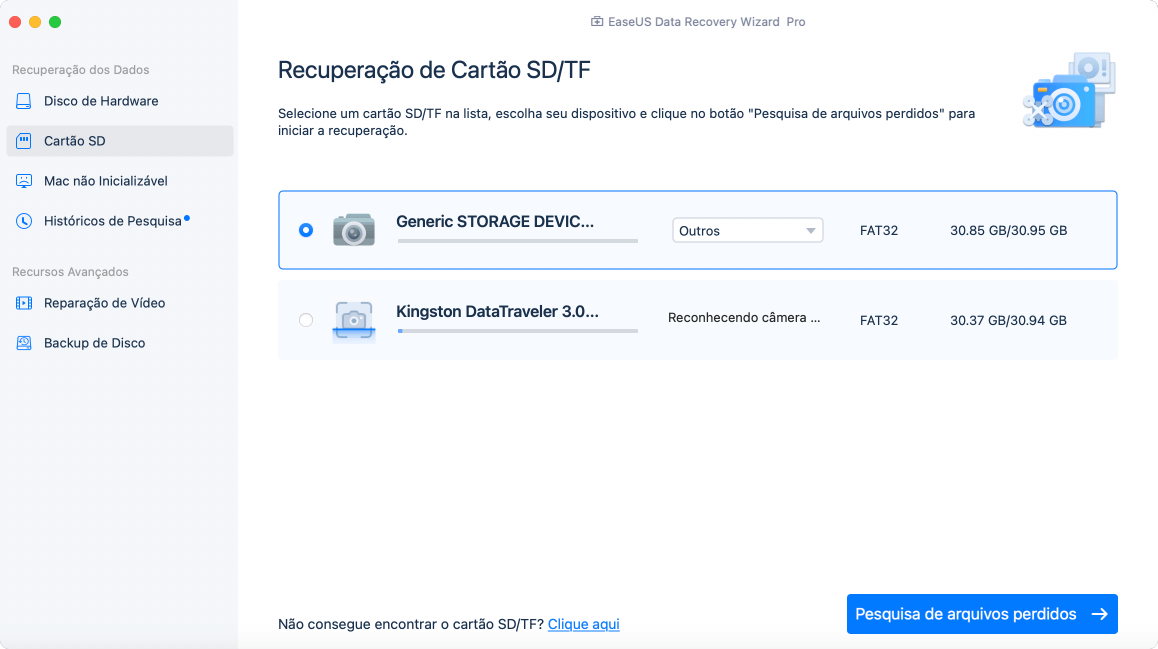
Passo 2. Após a verificação rápida e a verificação profunda, todos os arquivos serão apresentados no painel esquerdo nos resultados da verificação.
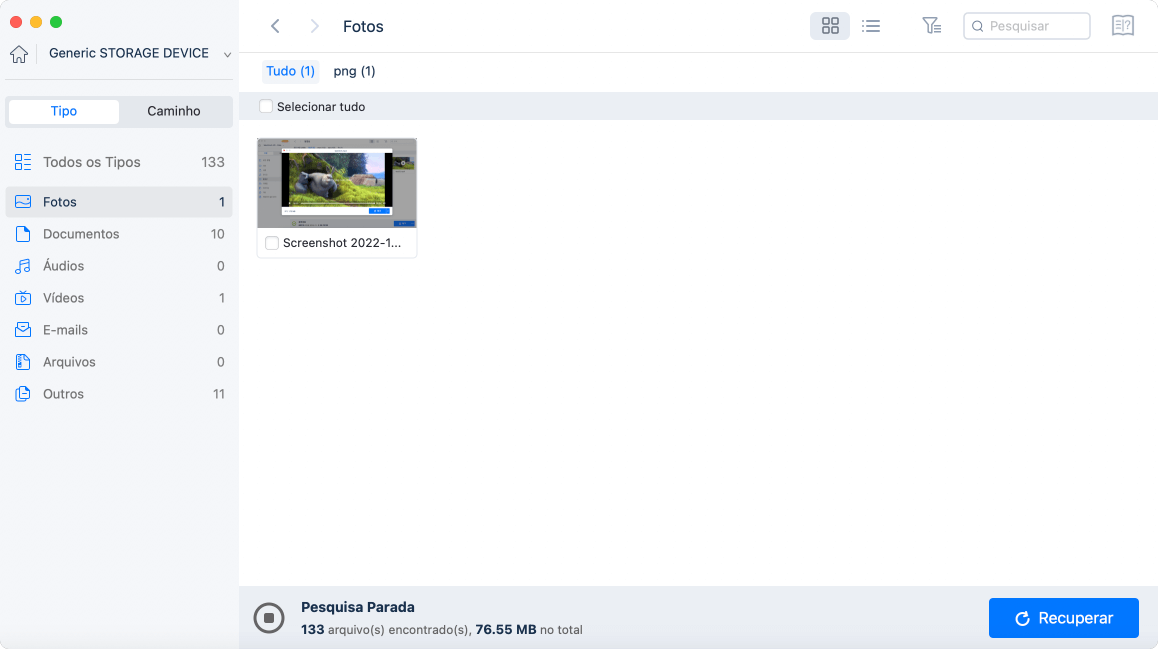
Passo 3. Selecione os arquivos que deseja recuperar e clique no botão Recuperar. Não salve os arquivos recuperáveis no próprio cartão SD em caso de substituição de dados.
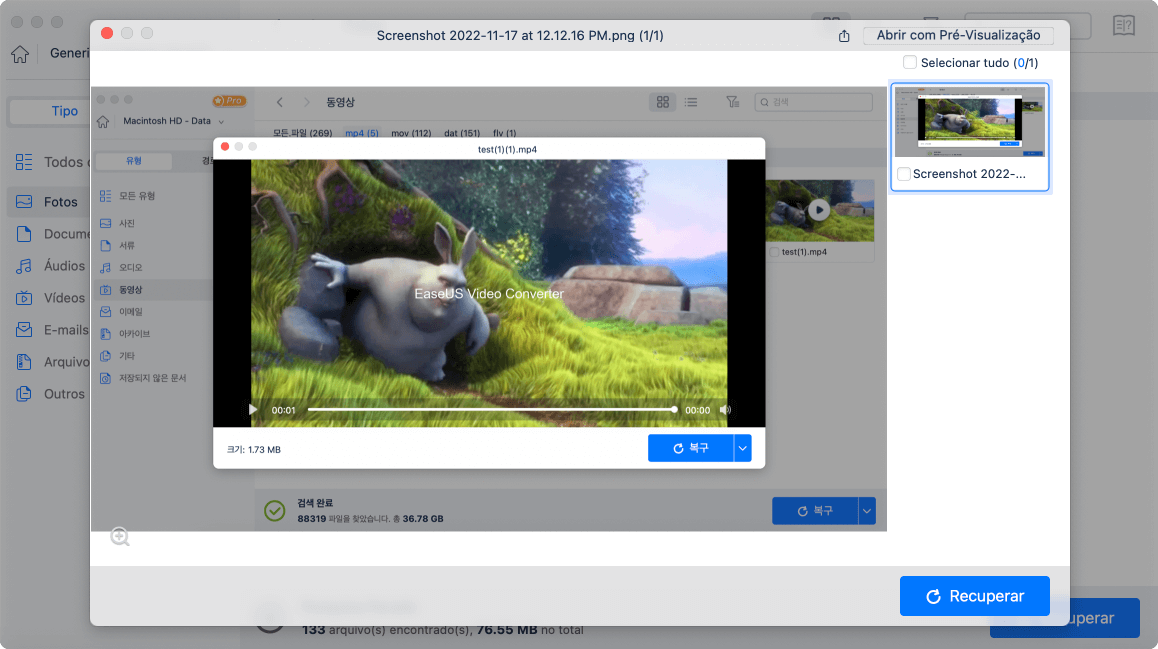
Pensamento Final
Isso é tudo sobre como recuperar fotos e vídeos do cartão SD em computadores Mac. Há duas dicas importantes para você se lembrar.
- 1. Não tire fotos novas com a câmera nem adicione nada novo ao cartão SD da câmera após a perda de dados.
- 2. Aplique um software de recuperação de dados, como o EaseUS Data Recovery Wizard, para recuperar seu cartão SD imediatamente.
Perguntas frequentes
- 1. Por que escolher o EaseUS Data Recovery Wizard?
-
"O EaseUS Data Recovery Wizard é o melhor que já vimos. Está longe de ser perfeito, em parte porque a tecnologia de disco avançada de hoje torna a recuperação de dados mais difícil do que era com a tecnologia mais simples do passado, mas é rápida e eficiente..." —PCMag
"A primeira coisa que você notará sobre o EaseUS Data Recovery Wizard Pro é que sua interface é muito clara e organizada, com apenas uma pequena coleção de controles autoexplicativos. Você também não encontrará muitas opções extras escondidas em um sistema de menus ocultos; o que você vê realmente é o que você obtém." —techradar
"O software traz uma série de opções, algumas delas bem avançadas, para reaver aquele arquivo crucial perdido ou deletado acidentalmente." —MacMagazine
- 2. Por que não consigo recuperar dados de 2 GB gratuitamente?
-
Recomenda-se verificar se a versão instalada é Free ou Trial porque são versões diferentes.
A versão Trial tem função de visualização de dados, mas não pode salvar nenhum arquivo, enquanto a versão Free permite recuperar arquivos de 2 GB. O espaço livre padrão é 500 MB e você pode compartilhar o produto nas redes sociais para obter mais 1,5 GB.
- 3. Por que os arquivos recuperados não podem ser abertos?
-
Um arquivo é salvo como duas partes no dispositivo de armazenamento: informações do diretório (que são compostas por nome do arquivo, registro de data e hora e tamanho, etc.) e conteúdo dos dados.
Se os arquivos com nomes de arquivos originais e estruturas de pastas não puderem ser abertos, um possível motivo é a informação do diretório corrompida. Ainda há uma chance de recuperar o conteúdo dos dados com o método Recuperação RAW em nosso software.
- 4. Por que não é sugerido recuperar os arquivos de volta para a unidade original?
-
A estrutura de armazenamento dos arquivos perdidos seria alterada ou danificada por quaisquer alterações na unidade. Se você salvar os arquivos recuperados de volta na mesma unidade, as estruturas de dados originais e o conteúdo dos dados serão corrompidos ou substituídos, o que causa perda permanente de dados. Portanto, você deve preparar outro disco para salvar os arquivos.
- 5. Como posso verificar se meus dados são recuperáveis ou não antes da compra?
-
A versão Free ajuda a salvar arquivos de 2 GB para verificar melhor a qualidade de recuperação do nosso produto antes da compra.
- 6. Quanto tempo leva para verificar a unidade?
-
Depende fortemente da capacidade do seu disco rígido e do desempenho do seu computador. Como referência, a maioria das recuperações de unidades pode ser concluída em cerca de 10 a 12 horas para um disco rígido saudável de 1 TB em condições gerais.
Artigos relacionados
-
3 maneiras de restaurar uma versão anterior do Pages no Mac
![article_user]() Jacinta 2023-08-16
Jacinta 2023-08-16 -
2 Soluções Viáveis para Redefinir o MacBook Air para as Configurações de Fábrica Sem Disco
![article_user]() Leonardo 2023-08-25
Leonardo 2023-08-25 -
[Guia 2023] Download e Instalação do macOS High Sierra
![article_user]() Leonardo 2023-07-24
Leonardo 2023-07-24 -
Como formatar USB pen drive para FAT32 no Mac sem perda de dados
![article_user]() Jacinta 2023-08-25
Jacinta 2023-08-25
Sobre Data Recovery Wizard
É muito fácil recuperar mais de 250 tipos de arquivos após exclusão, formatação de disco e infecção por vírus. Clique nos links e compare a diferença de cada versão.